Microsoft Word Đôi khi được gọi là Winword, MS Word hoặc Word, Microsoft Word là một trình xử lý văn bản được phát hành bởi Microsoft. Nó là một trong những ứng dụng tin học văn phòng có trong bộ Microsoft Office. Ban đầu được phát triển bởi Charles Simonyi và Richard Brodie, nó được phát hành lần đầu tiên vào năm 1983
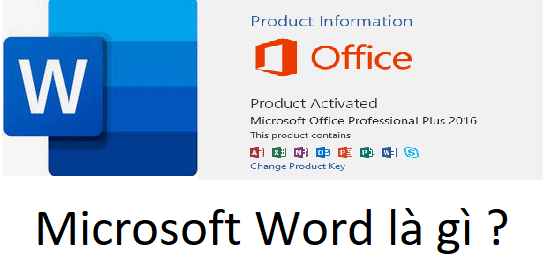
Microsoft Word có sẵn ở hệ điều hành Microsoft Windows, Apple macOS, Android và Apple iOS. Nó cũng có thể chạy trên hệ điều hành Linux bằng WINE.
Nội dung bài viết
Microsoft Word được sử dụng để làm gì?
Microsoft Word cho phép bạn tạo các tài liệu, báo cáo, thư từ và lý lịch chuyên nghiệp. Không giống như một trình soạn thảo văn bản thuần túy, Microsoft Word có các tính năng bao gồm kiểm tra chính tả, kiểm tra ngữ pháp, định dạng văn bản và phông chữ, hỗ trợ HTML, hỗ trợ hình ảnh, bố cục trang nâng cao và rất nhiều tính năng
Trình soạn thảo MS Word như thế nào?
Dưới đây là tổng quan về tài liệu Microsoft Word 2016.
Để bắt đầu sử dụng MS Word
Nếu bạn đã cài đặt Microsoft Word hoặc toàn bộ gói Microsoft Office trên Microsoft Windows, bạn có thể truy cập Microsoft Word trong start menu của mình.
Lưu ý rằng máy tính mới có thể không cóMicrosoft Word. Nó phải được mua và cài đặt riêng với hệ điều hành. Nếu bạn không muốn (hoặc không đủ khả năng) mua Microsoft Word, bạn có thể sử dụng phiên bản giới hạn miễn phí tại trang web Microsoft Office.
Xem hướng dẫn cài đặt MS Word:
Hướng Dẫn】Cách tải và cài Office 2007 chi tiết bằng hình ảnh
Cách tải và cài Office 2010 chi tiết bằng hình ảnh
Note: Ngoài ra còn có các chương trình xử lý văn bản miễn phí mà bạn có thể thử tương tự như Microsoft Word.
Chương trình word miễn phí
- OpenOffice
- AbiWord
- LibreOffice
- Microsoft WordPad
- TextEdit – Included with Apple computers
Online word
Nếu Microsoft Word được cài đặt trên máy tính của bạn rồi, nhưng bạn không thể tìm thấy nó trong start menu, hãy sử dụng các bước sau để khởi chạy MSWord thủ công.
Bước 1: Mở My Computer
Bước 2: Nhấp hoặc chọn ổ C:. Nếu Microsoft Office được cài đặt trên một ổ đĩa không phải ổ C :, hãy chọn ổ đĩa đó
Bước 3: Điều hướng đến thư mục Program Files hoặc Program Files (x86), sau đó là thư mục Microsoft Office
Bước 4: Trong thư mục Microsoft Office, nếu có thư mục root, hãy mở thư mục đó. Sau đó, mở thư mục OfficeXX, trong đó XX là phiên bản của Office (ví dụ: Office16 cho Microsoft Office 2016). Nếu không có thư mục gốc, hãy tìm và mở một thư mục có tên “Office”.
Bước 5: Tìm tệp có tên WINWORD.EXE và nhấp hoặc bấm đúp vào tệp đó để khởi động chương trình Microsoft Word
Công dụng của MS Word để làm gì?
Microsoft Word là một trình xử lý văn bản và cũng giống như các trình xử lý văn bản khác, nó có khả năng giúp người dùng tạo nhiều loại tài liệu khác nhau. Ví dụ: người dùng có thể tạo sơ yếu lý lịch, hợp đồng kinh doanh, tài liệu hướng dẫn hoặc một lá thư cho người khác. Chúng tôi đã đưa vào danh sách các công dụng hàng đầu của trình xử lý văn bản trên trang trình xử lý văn bản của chúng tôi
Có bao nhiêu dòng trên một trang trong Word?
Mặc định, có 29 dòng trên một trang trong Microsoft Word.
Microsoft Word có thể tạo và sử dụng loại tệp nào?
Các phiên bản đầu tiên của Microsoft Word chủ yếu tạo và sử dụng phần mở rộng tệp .doc, trong khi các phiên bản Word mới hơn tạo và sử dụng phần mở rộng tệp .docx.
Các phiên bản Microsoft Word mới hơn có thể tạo và mở các loại tệp sau:
- .doc, .docm, .docx
- .dot, .dotm, .dotx
- .htm, .html
- .mht, .mhtml
- .odt
- .rtf
- .txt
- .wps
- .xps
- .xml
Ví dụ về tệp .doc của Word
Bạn có thể tải xuống ví dụ về tài liệu .doc Microsoft Word bằng cách nhấp vào liên kết tệp .docx của Microsoft Word.
Tại sao lại sử dụng MS Word thay vì một trình soạn thảo văn bản thuần túy?
Microsoft Word cung cấp nhiều tính năng mà trong trình soạn thảo văn bản truyền thống không có hoặc tệp văn bản thuần túy. Một số lợi thế bao gồm khả năng thay đổi định dạng, chỉnh sửa loại phông chữ, kích thước và màu sắc, chèn hình ảnh và rất nhiều tính năng khác
Tại sao sử dụng Word thay vì WordPad?
Một trình soạn thảo văn bản đa dạng thức, như WordPad, cung cấp nhiều tính năng cơ bản giống như Microsoft Word. Điểm khác biệt của Microsoft Word là khả năng thực hiện các tính năng nâng cao hơn. Một số tính năng nâng cao bao gồm mail merge, trình kiểm tra chính tả, kiểu, bảng,header và footer, WordArt, cột, lề …..
Các phiên bản của Microsoft Word ?
Microsoft Word đã có một số phiên bản trong suốt lịch sử phát triển của nó. Các bản phát hành khác nhau, với ngày phát hành được liệt kê dưới đây.
Phiên bản Windows
- Word 2019, phát hành vào năm 2018
- Word 2016, phát hành vào năm 2016
- Word 2013, phát hành vào năm 2013
- Word 2010, phát hành vào năm 2010
- Word 2007, phát hành vào năm 2006
- Word 2003, phát hành vào năm2003
- Word 2002, phát hành vào năm 2001
- Word 2000, phát hành vào năm 1999
- Word 98, phát hành vào năm 1998
- Word 97, phát hành vào năm1997
- Word 95, phát hành vào năm 1995
- Word 6.0, phát hành vào năm 1993
- Word 2.0, phát hành vào năm 1991
- Word 1.1, phát hành vào năm 1990
- Word 1.0, ban đầu được phát minh cho MS-DOS và Xenix vào năm 1983 bởi Charles Simonyi và Richard Brodie, làm việc cho Bill Gates và Paul Allen. Word được phát hành trong hệ điều hành Windows vào năm 1989
Phiên bản Mac
- Word 2019, phát hành vào năm 2018
- Word 2016, phát hành vào năm 2015
- Word 2011, phát hành vào năm 2010
- Word 2008, phát hành vào năm 2008
- Word 2004, phát hành vào năm 2004
- Word v. X, phát hành vào năm 2001
- Word 2001, phát hành vào năm 2000
- Word 98, phát hành vào năm 1998
- Word 6, phát hành vào năm 1993
- Word 5.1, phát hành vào năm 1992
- Word 5, phát hành vào năm 1991
- Word 4, phát hành vào năm 1989
- Word 3, phát hành vào năm 1987
- Word 1, phát hành vào năm 1985
Các khóa học Microsoft word bạn nên tham gia
Làm chủ Word 2016 từ cơ bản đến nâng cao
Soạn thảo văn bản Word 365 từ cơ bản đến nâng cao
Soạn thảo văn bản Word 365 từ cơ bản đến nâng cao
Bí quyết luyện thi Mos Word 2010 trên 900 điểm
Xem thêm:
- Microsoft Word là gì ?
- Các phím tắt trong word
- 3 cách chuyển word sang pdf phổ biến
- Cách đổi màu nền Word mới nhất 2021
- Cách tạo khung bìa trong Word mới nhất 2021
- 3 Cách chèn link vào Word
- Cách làm mục lục trong word 2021
- Cách kiểm tra chính tả trong word và 1 số trình soạn thảo khác
- Cách chỉnh khoảng cách dòng trong word 2010,2013,2016
- Cách in 2 mặt trong word
- Cách xem 2 file word cùng 1 lúc – View Side by Side in Word
- Cách tạo template trong Word
- 3 cách xóa một trang trong Word
- Cách dùng track changes trong word và excel
- Cách để tạo macro trong word
- Cách thay đổi vị trí lưu mặc định trong word
- Cách chuyển word sang excel
- Cách tắt autocorrect trong word 2016,2010 và các phiên bản
- Cách thêm watermark trong word
- Cách khóa file Word và Excel không cho xem và chỉnh sửa
- Cách tạo đường viền trong word 2010, 2016, 2013
- Cách tạo header và footer trong word 2007,2010 đến 2019
- Cách tạo biểu đồ trong word 2010 và các phiên bản
- Cách lưu file Word
- Chức năng chính của Microsoft Word là gì?
- 3 cách chèn file vào word
- Sử dụng text box trong word 2010, 2017 và các phiên bản
- Hướng dẫn cách chuyển đổi inch sang cm trong word
- Hướng dẫn 3 cách tạo footnote trong word
- 2 Cách lưu file Word có hình ảnh minh hoạ
- Hướng dẫn 3 cách thêm trang mới trong Word nhanh chóng
- Hướng dẫn cách hiện thanh công cụ bị mất trong Word
- Cách đặt mật khẩu cho file Word
- Cách căn lề trong Word (Microsoft 365) chi tiết
- 3 cách gõ phân số trong Word
- 2 cách chuyển chữ thường thành chữ hoa
- Cách gộp file Word
- Hiện thước trong Word
- Hướng dẫn cách hiển thị thước trong Word
- Hướng dẫn bỏ check grammar trong Word
- Cách bỏ đánh số trang trong Word
- Biểu tượng Word: Cẩm nang cho người mới sử dụng
- Sử dụng Bookmark trong Word: Cách tạo, sử dụng và ứng dụng
- Cách bỏ đánh số trang trong Word
- Chuyển chữ hoa sang chữ thường trong Word
- Sử dụng công cụ Find and Replace trong Word: Từ cơ bản đến nâng cao
- Chuyển file Pages sang Word: Các phương pháp đơn giản và hiệu quả
- Giãn dòng trong Word: Tạo ra văn bản dễ đọc và chuyên nghiệp
- Cách khoá file Word: Bảo vệ tài liệu của bạn bằng mật khẩu
- Cách in Word trên máy tính nhanh chóng và dễ dàng
- Đánh số trang trong Word
- 3 cách căn lề trong Word
- Cách đánh số trang bỏ trang đầu
- Cách tạo mục lục trong Word
